Page 1
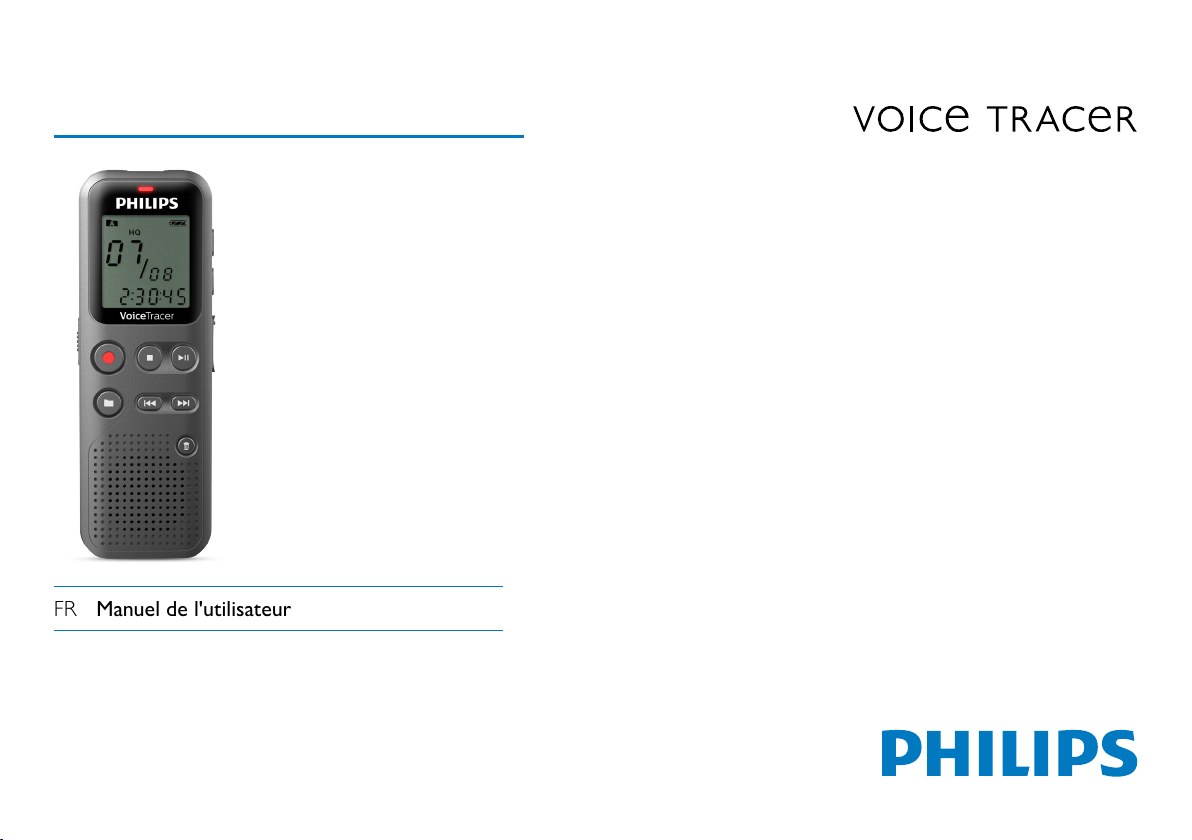
DVT1110
FR Manuel de l'utilisateur
Enregistrez votre produit et bénéficiez d'une assistance sur
www.philips.com/dictation
Page 2
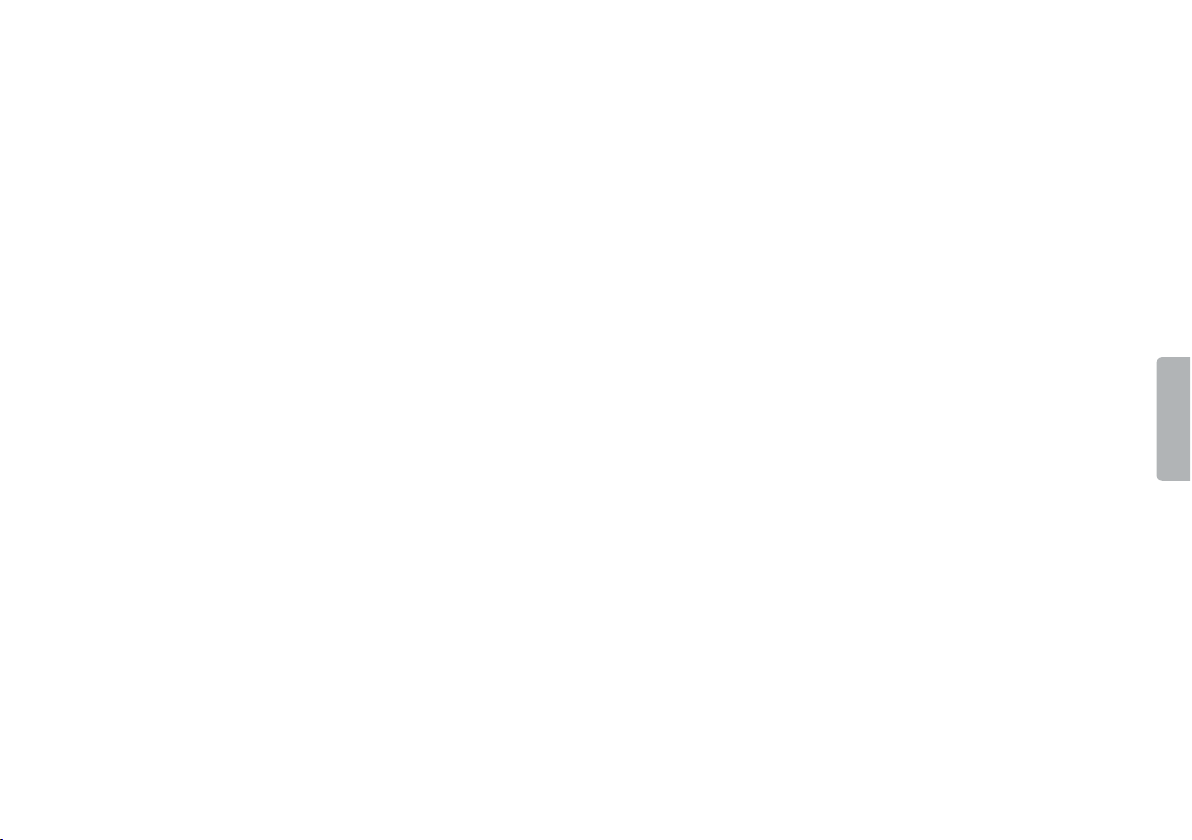
2
Sommaire
Page 3
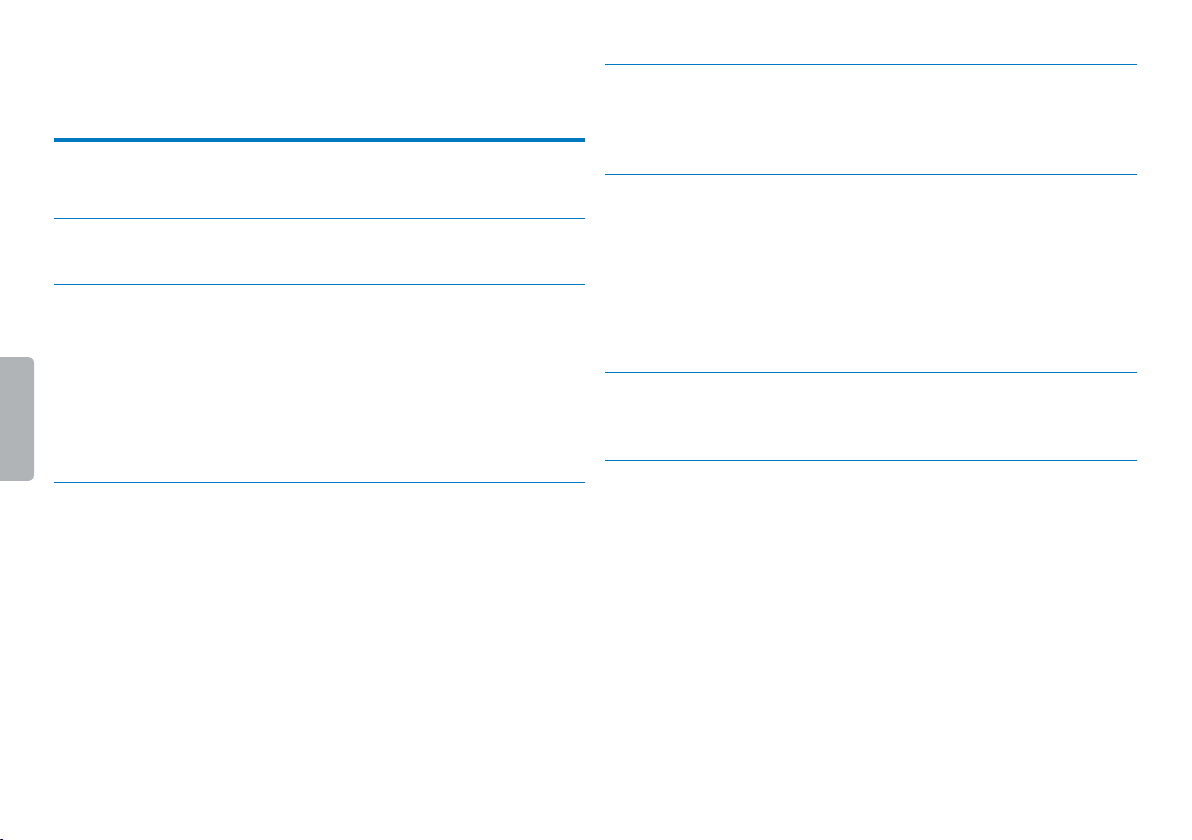
3
Sommaire
Sommaire
1 Consignes de sécurité importantes 5
1.1 Consignes de sécurité 5
2 Concernant ce guide de l'utilisateur 7
2.1 Symboles utilisés 7
3 Digital Voice Tracer 8
3.1 Points forts du produit 8
3.2 Contenu 9
3.3 Vue d'ensemble du produit 10
3.3.1 Face avant et arrière 10
3.3.2 Boutons 11
3.4 Écran de démarrage 12
3.4.1 Présentation du menu 13
4 Premiers pas 14
4.1 Insérer les piles ou accus 14
4.2 Allumer et éteindre l'appareil 15
4.3 Processus d'installation initiale 15
4.3.1 Régler la date et l'heure 15
4.4 Activer et désactiver le verrou des boutons 16
4.5 Utiliser les accessoires 16
4.5.1 Brancher les écouteurs 16
4.5.2 Brancher le microphone externe 17
4.6 Branchement à l'ordinateur 17
4.6.1 Transfert de fichiers entre l'appareil et l'ordinateur 18
4.6.2 Déconnecter l'appareil de l'ordinateur 18
5 Enregistrement 19
5.1 Créer un enregistrement 19
5.1.1 Acher temps d'enregistrement restant 20
5.1.2 Créer enregistrement de source externe 20
6 Lecture 21
6.1 Sélectionner un enregistrement 21
6.2 Lecture d'un enregistrement 21
6.3 Utiliser la recherche rapide 21
6.4 Répéter lecture 21
6.4.1 Boucle infinie / Répéter séquence 22
6.5 Protéger enregistrement / Verrouiller fichier 22
6.6 Lever protection / Déverrouiller fichier 22
7 Eacer 23
7.1 Eacer des enregistrements de l'appareil 23
7.2 Eacer tous les enregistrements du dossier 23
8 Réglages 24
8.1 Réglages d'enregistrement 24
8.1.1 Régler la qualité d'enregistrement 24
8.1.2 Activer et désactiver la LED d'enregistrement 24
8.1.3 Régler la sensibilité du microphone 25
8.1.4 Écouter pendant l'enregistrement 25
8.1.5 Régler le découpage automatique 26
8.2 Réglages de l'appareil 26
8.2.1 Activer et désactiver les bips touches et signaux sonores 26
8.2.2 Régler l'arrêt automatique 26
8.2.3 Régler la date et l'heure 27
Page 4
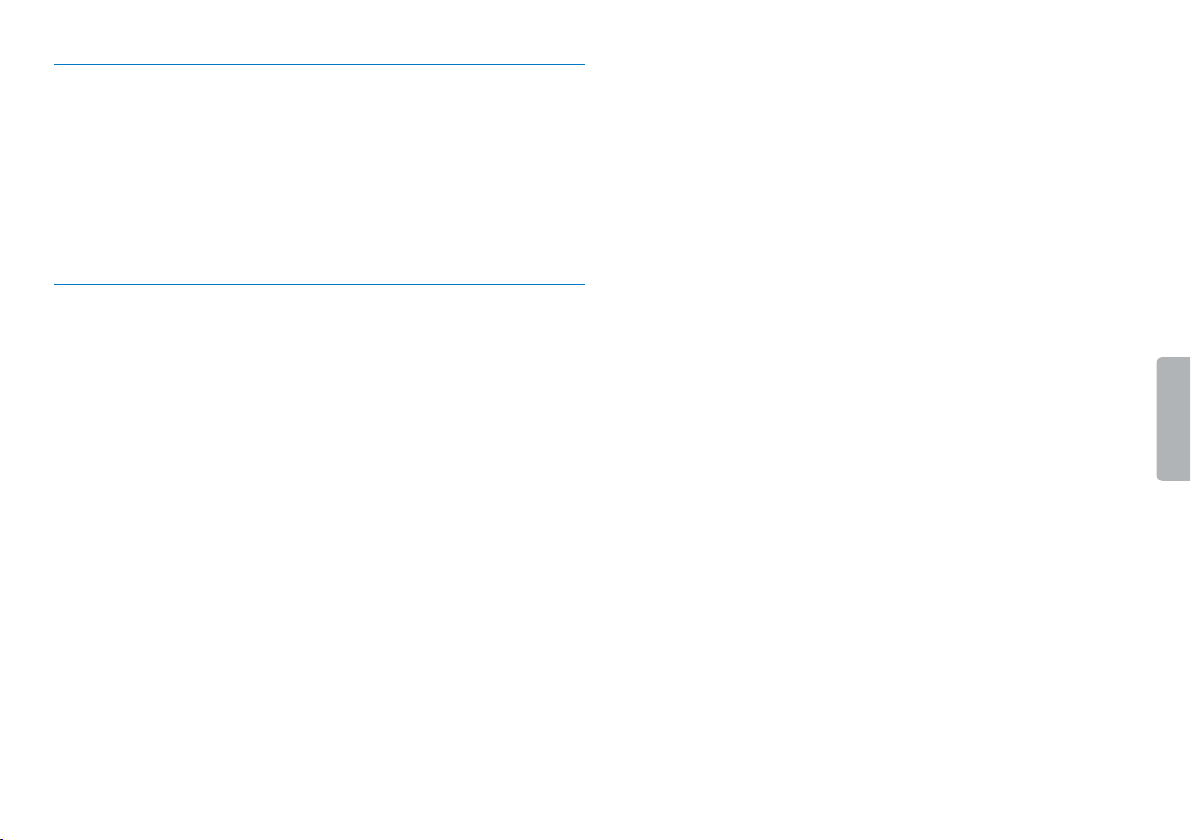
4
Sommaire
9 Maintenance 28
9.1 Fonctions de maintenance de l'appareil 28
9.1.1 Formater mémoire 28
9.1.2 Réinitialiser l'appareil 28
9.1.3 Acher l'espace mémoire restant 29
9.2 Remplacer les piles ou accus 29
9.3 Mise à jour du microprogramme 29
9.3.1 Acher la version du microprogramme 29
9.4 Dépannage 30
10 Annexe 31
10.1 Caractéristiques techniques 31
Page 5

5
Sommaire
1 Consignes de sécurité importantes
Ne faites aucun réglage ou modification si ce n'est pas décrit dans ce
guide de l'utilisateur. Respectez toutes les consignes de sécurité pour
assurer le bon fonctionnement de votre appareil. Le fabricant décline
toute responsabilité si vous ne respectez pas les consignes de sécurité.
1.1 Consignes de sécurité
• Protégez l'appareil de la pluie ou de l'eau pour éviter un courtcircuit.
• N'exposez pas l'appareil à la chaleur excessive d'un chauage ou d'un
ensoleillement direct.
• Protégez le câble contre les dommages causés par l'écrasement,
en particulier au niveau des connecteurs et à la sortie des câble de
l'appareil.
• Faites une sauvegarde de vos données et enregistrements. Le
fabricant n'est pas responsable de la perte de données.
• Ne faites aucun travail de maintenance si ce n'est pas décrit dans ce
guide de l'utilisateur. Ne démontez pas l'appareil pour eectuer des
réparations. Faites réparer votre appareil uniquement par un centre
de service agréé.
1.1.1 Piles et accus
• Utilisez uniquement des piles ou des accus de type AAA pour cet
appareil.
• Ne tentez pas de recharger des piles.
• Retirez les piles ou les accus de l'appareil si vous ne l'utilisez pas
pendant une longue période. L'appareil peut être endommagé par
des piles ou des accus qui fuient.
• Ne sortez pas les batteries ou les accus de l'appareil durant un
enregistrement. Cela pourrait endommager ou supprimer les
données. Des dysfonctionnements de l'appareil sont possibles.
• Les piles et accus contiennent des substances dangereuses pour
l'environnement. Éliminez les piles et accus usagés dans des points
de collecte appropriés.
Page 6
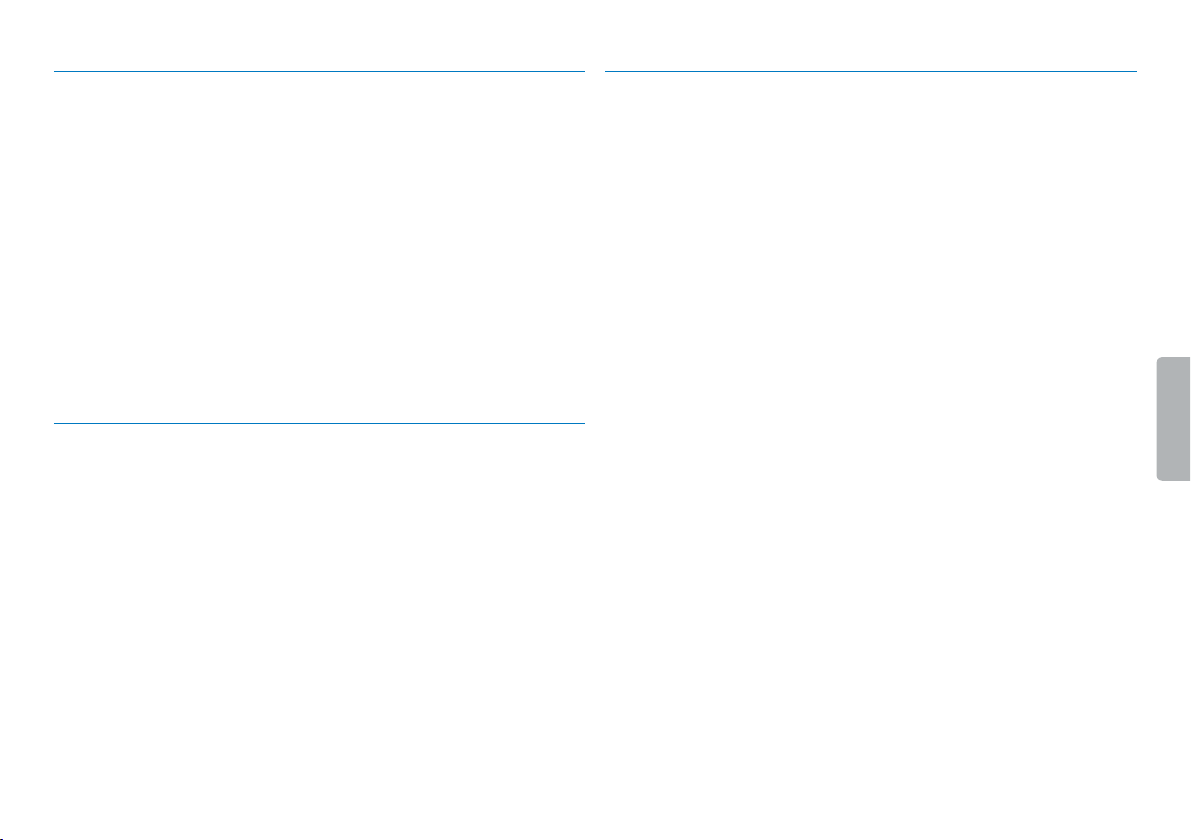
6
Sommaire
1.1.2 Protection de l'ouïe
Respectez les consignes suivantes concernant l'utilisation des
écouteurs:
• Réglez le volume à un niveau modéré et ne portez pas le casque trop
longtemps.
• Veillez obligatoirement à ne pas régler un volume qui soit trop fort
pour votre ouïe.
• Réglez toujours le volume de sorte à pouvoir continuer d'entendre
ce qui se passe autour de vous.
• Dans les situations potentiellement dangereuses, soyez prudent ou
arrêtez temporairement l'utilisation.
• N'utilisez pas les écouteurs lorsque vous vous déplacez en voiture, à
vélo, sur une planche à roulettes, etc. Vous pourriez représenter un
danger pour le trafic et violer la réglementation gouvernementale.
1.1.3 Puissance sonore maximale
• Le fabricant garantit que la puissance sonore maximale de son
appareil audio est en conformité avec les dispositions applicables,
mais seulement avec le modèle original des écouteurs fournis. Si ces
écouteurs doivent être remplacés, optez pour un modèle Philips
équivalent au modèle original.
1.1.4 Restrictions légales pour les enregistrements
• L'utilisation de la fonction d'enregistrement de ce produit peut faire
l'objet de restrictions légales dans votre pays. Respectez la vie privée
et les droits personnels d'autrui, par exemple si vous enregistrez des
conversations ou des conférences.
• Notez que dans de nombreux pays, vous avez l'obligation légale
d'informer votre interlocuteur si vous enregistrez une conversation
téléphonique (où l'enregistrement des conversations téléphoniques
peut être interdit). Renseignez-vous sur la situation juridique dans
votre pays avant d'enregistrer des conversations téléphoniques.
Page 7
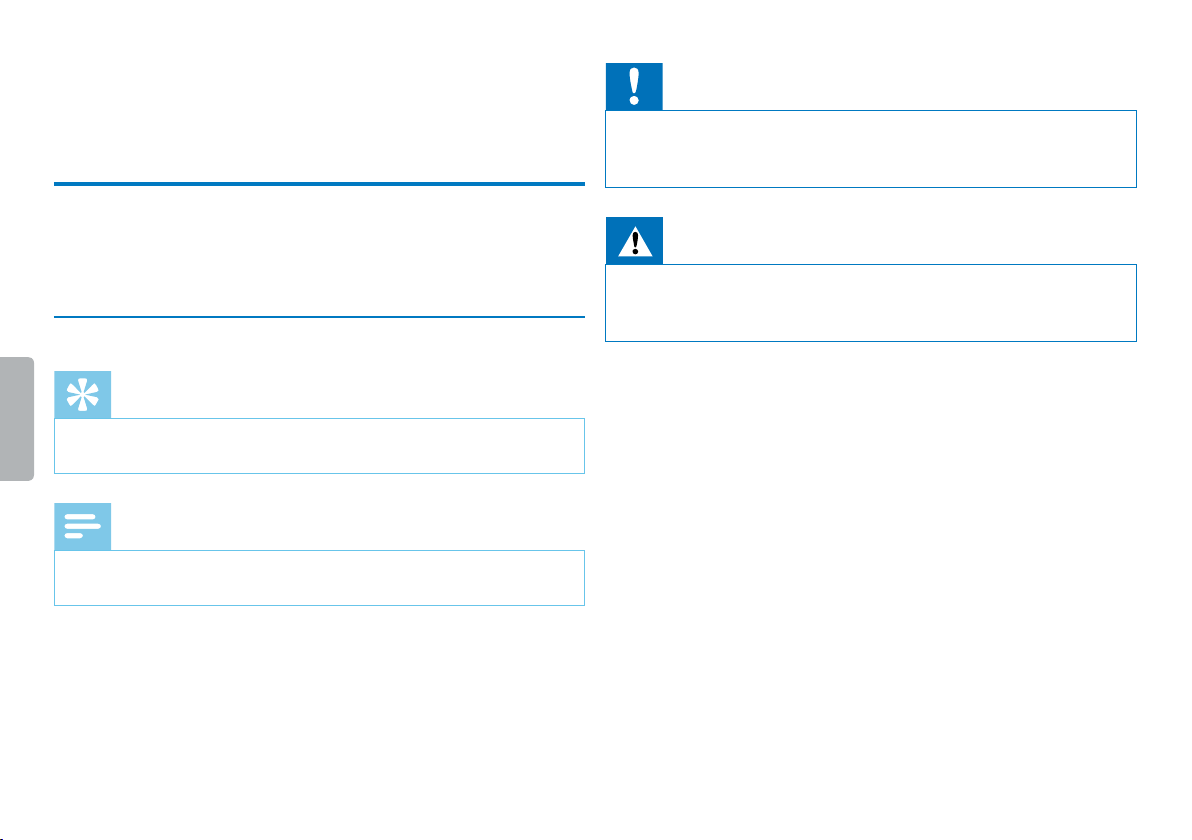
7
Concernant ce guide de l'utilisateur
Sommaire
2 Concernant ce guide de
l'utilisateur
Les schémas des pages suivantes vous donnent un aperçu rapide de
votre appareil. Des descriptions détaillées sont présentes dans les
chapitres suivants de ce guide de l'utilisateur. Lisez attentivement ce
guide de l'utilisateur.
2.1 Symboles utilisés
Astuce
• Ce symbole présente les astuces qui vous permettront d'utiliser
votre appareil plus ecacement et plus facilement.
Note
• Ce symbole indique des remarques que vous devriez respecter
lors de votre utilisation de l'appareil.
Attention
• Ce symbole met en garde contre les dommages sur l'appareil et
d'éventuelles pertes de données. Les dommages peuvent résulter
d'une manipulation incorrecte.
Avertissement
• Ce symbole met en garde contre les dangers pour les personnes.
Une manipulation incorrecte peut entraîner des blessures
physiques ou des dommages matériels.
Page 8
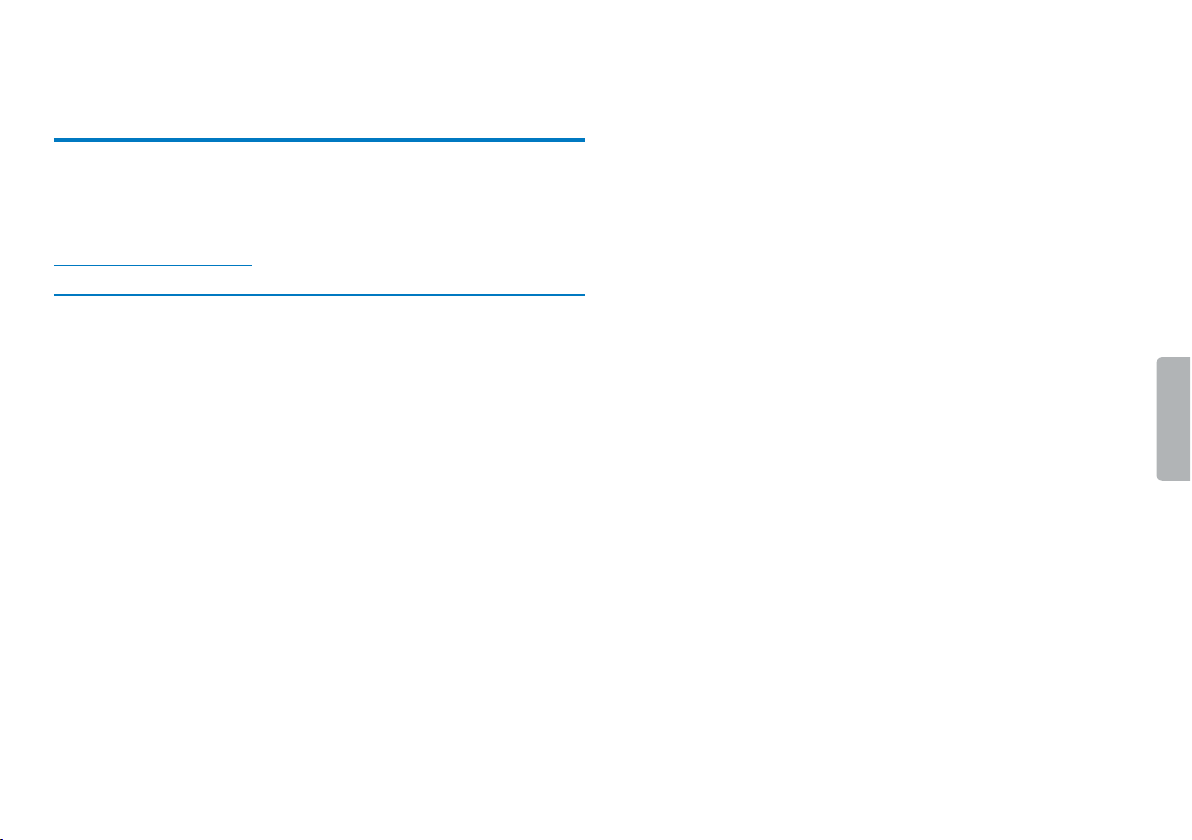
8 Digital Voice Tracer
Sommaire
3 Digital Voice Tracer
Nous vous félicitons d'avoir choisi cet appareil Philips. Consultez notre
site web pour profiter d'un support complet sous la forme de manuels
d'utilisation, téléchargement de logiciels, informations sur la garantie et
bien plus encore:
www.philips.com/dictation.
3.1 Points forts du produit
• Transfert super-rapide des enregistrements et des données via USB
• Mémoire de masse USB pour une compatibilité optimale
• Gestion rapide et simple des fichiers avec quatre dossiers
Page 9
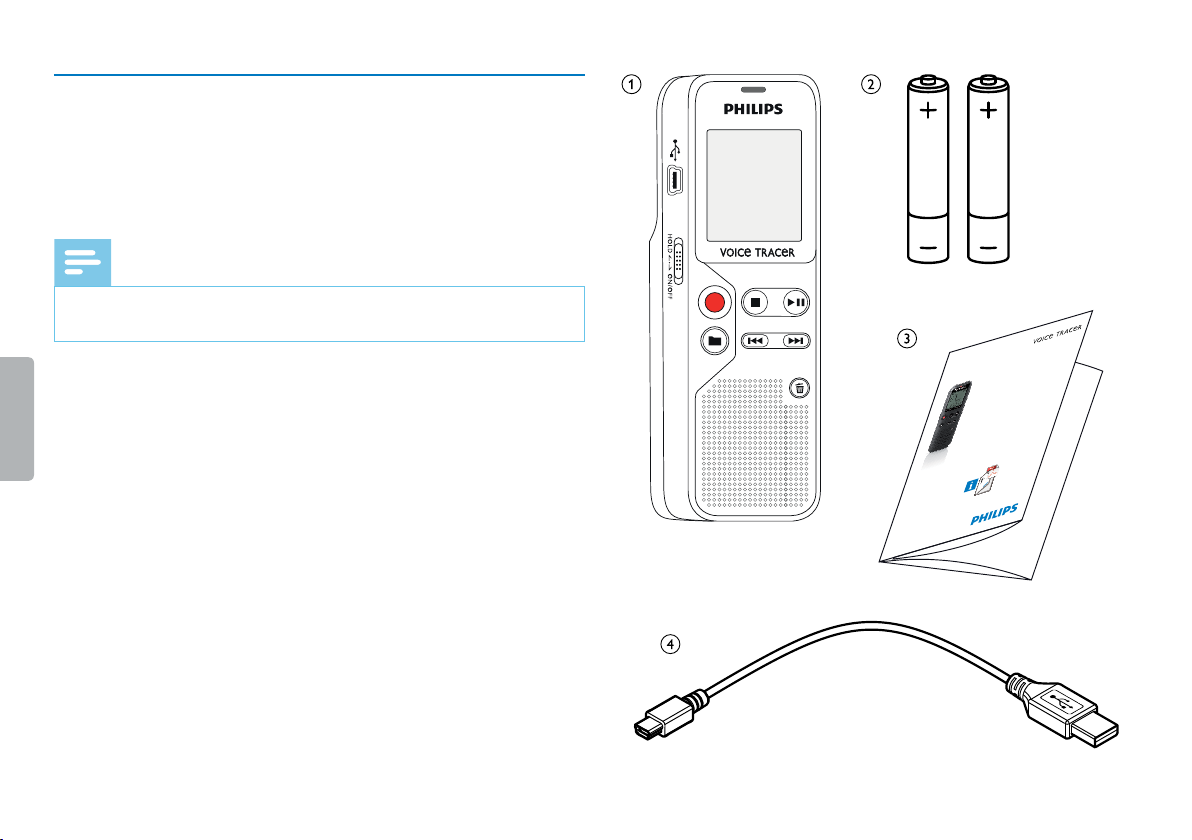
9
Digital Voice Tracer
Sommaire
Register your product and get sup
po
r
t at
w
w
w
.philips.com/dictation
D
VT
1100
Quick
st
a
r
t guide
Need help?
User ma
n
ual
See the user ma
n
ual s
t
o
r
ed on the
r
ecor
de
r
.
Online
Go
t
o ww
w
.philips.com/dic
t
ation.
R
eg
i
s
t
e
r
y
o
u
r p
r
o
du
c
t
a
n
d
g
e
t s
u
p
p
o
rt
a
t
w
w
w
.
p
h
i
lips
.c
om/
d
icta
t
io
n
User manual
3.2 Contenu
a Appareil
b Deux piles (AAA)
c Guide de démarrage rapide
d Câble USB pour connexion à l'ordinateur
Note
• Si une des pièces est manquante ou endommagée, veuillez
contacter votre revendeur.
Page 10
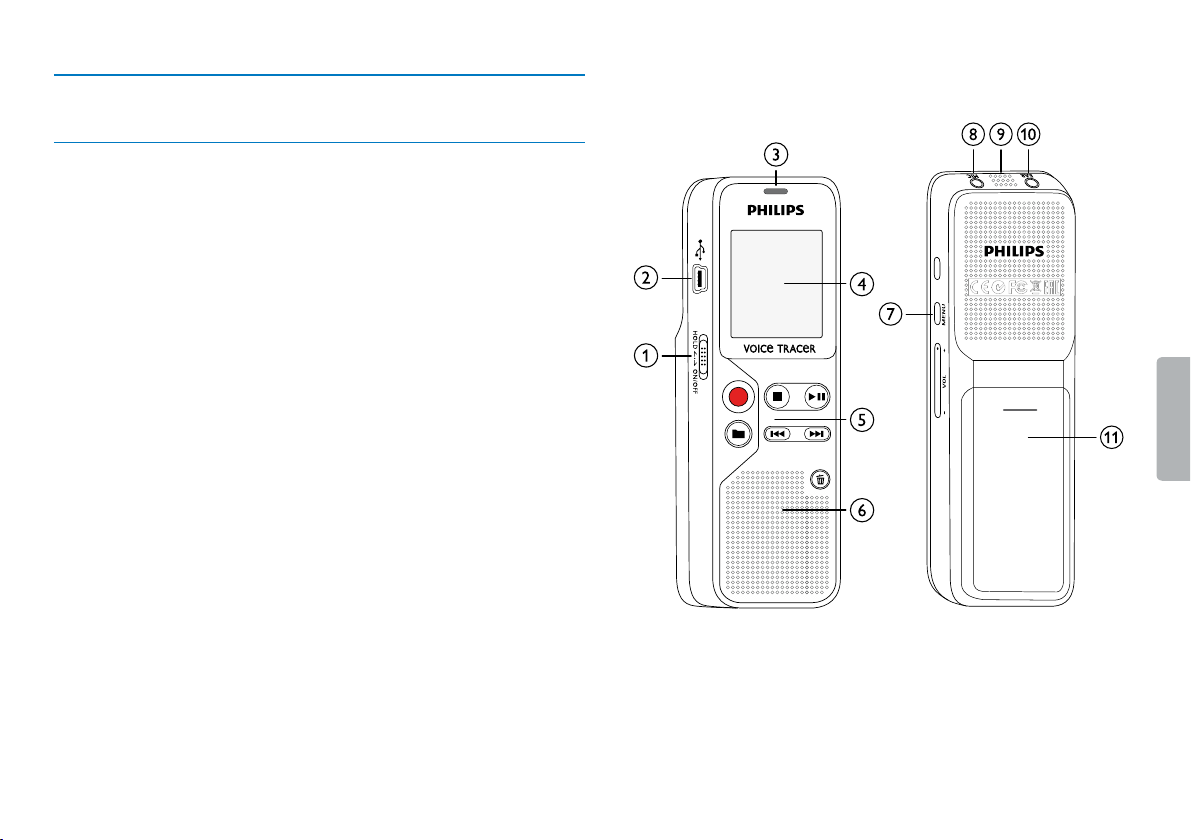
10 Digital Voice Tracer
Sommaire
3.3 Vue d'ensemble du produit
3.3.1 Face avant et arrière
a Interrupteur marche/arrêt / Verrou des boutons
b Port pour connexion à l'ordinateur (Micro-USB)
c LED de statut:
Rouge–L'appareil enregistre
Vert–L'appareil diuse un enregistrement
Jaune –Transfert de données avec l'ordinateur
d Écran
e Panneau de contrôle avec boutons
f Haut-parleur
g Panneau de contrôle avec boutons
h Branchement d'un microphone externe
(jack stéréo 3,5 mm)
i Microphone
j Branchement d'écouteurs
(jack stéréo 3,5 mm)
k Compartiment à piles
REPEAT
Page 11
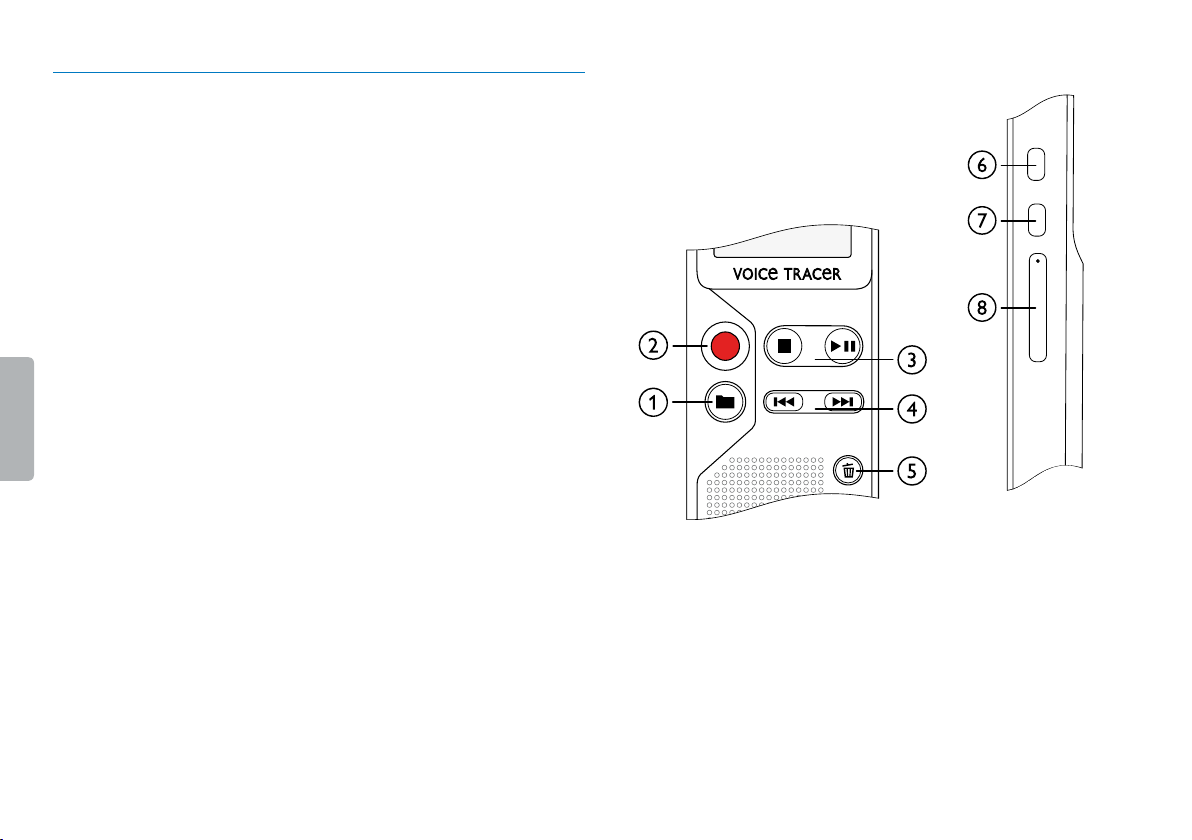
11
Digital Voice Tracer
Sommaire
3.3.2 Boutons
a a Mode Stop: Changer de dossier
b g Démarrer enregistrement (bouton Enregistrement), confirmer
choix
c j Arrêter la lecture (bouton Stop), quitter menu
e Diuser l'enregistrement (bouton lecture), suspendre la
lecture (bouton Pause), Navigation menu: ouvrir prochain
onglet du menuh Appui court: passer à l'enregistrement
précédent
Appui long: retour rapide
Navigation menu: Sélection paramètre
b Appui court: passer à l'enregistrement suivant
Appui long: avance rapide
Navigation menu: Sélection paramètre
d z Eacer enregistrement (bouton Suppression)
e Boucle infinie / Répéter séquence (bouton REPEAT)
f Ouvrir fonctions du menu (bouton MENU)
g + Augmenter volume
– Diminuer volume
VOL +-
MENU
REPEAT
Page 12

12 Digital Voice Tracer
Sommaire
00
þþþ
þþ:þþ:þþ
SP HQ H L
u v w x
Z
REMAIN
REC TIME
3.4 Écran de démarrage
a Durée lecture/enregistrement / Temps d'enregistrement
restant / Élément de menu
b Indicateur de temps d'enregistrement restant (en mode Stop,
appuyer sur bouton Stop j)
c Lecture/enregistrement: numéro actuel
d k S–Lecture, {–Pause, k–Enregistrement
e HQ Qualité d'enregistrement réglée: SP, HQ /
Ï Sensibilité de microphone réglée: Ï–Sensibilité élevée
(longue distance), Ζsensibilité faible (petite distance)
f u Dossier sélectionné–u, v, w, x
g Z Verrou des boutons: Symbole de verrouillage
h p Niveau de chargement pile
i q –Boucle infinie: Répéter sélection/séquence
j n Mode de répétition réglé: n–Pas de répétition,
Í–Répéter dossier, Ì–Répéter fichier
k Nombre total d'enregistrements dans le dossier / Option de
menu
Note
• L'achage des symboles peut varier en fonction du mode et des
fonctions sélectionnées.
Page 13

13
Digital Voice Tracer
Sommaire
3.4.1 Présentation du menu
Note
• En mode Stop (écran de démarrage) appuyez au moins deux
secondes sur MENU pour ouvrir le menu.
• Appuyez plusieurs fois sur e pour sélectionner un des menus
suivants.
Régler la qualité d’enregistrement
Activer et désactiver la LED d’enregistrement
Régler la sensibilité du microphone
Écouter pendant l’enregistrement
Activer et désactiver les bips touches et signaux sonores
Régler l’arrêt automatique
Régler la date et l’heure
Formater mémoire
Réinitialiser l’appareil
Régler le découpage automatique
Acher l’espace mémoire restant
Page 14

14 Premiers pas
Sommaire
4 Premiers pas
Utilisez les consignes d'installation des pages suivantes pour mettre
rapidement et facilement votre appareil en service.
Attention
• Respectez les consignes de manipulation de l'appareil, notamment
avec les piles et les accus (voir aussi chapitre 1.1.1 Piles et accus,
page 5).
4.1 Insérer les piles ou accus
Votre appareil est livré avec deux piles de type AAA.
1
Faites glisser le couvercle du compartiment à piles vers le bas.
2
Soulevez le couvercle.
3
Insérez les piles ou accus dans l'appareil comme indiqué. Veillez à
respecter la polarité!
4
Abaissez le couvercle. Faites glisser le couvercle vers le haut jusqu'à
ce qu'il s'enclenche.
Page 15

15
Premiers pas
Sommaire
4.2 Allumer et éteindre l'appareil
1
Poussez l'interrupteur marche/arrêt (situé sur le côté de l'appareil)
vers le bas pendant environ deux secondes.
X L'appareil s'allume et l'écran de démarrage s'ache.
2
Pour éteindre, poussez à nouveau l'interrupteur marche/arrêt vers
le bas pendant environ deux secondes.
Note
• L'appareil s'éteint automatiquement si l'utilisateur n'appuie sur
aucun bouton pendant le temps réglé (voir aussi chapitre 8.2.2
Régler l’arrêt automatique, page 26).
4.3 Processus d'installation initiale
Le processus d'installation initiale vous demande de renseigner l'heure
et la date.
4.3.1 Régler la date et l'heure
Suivez la description du chapitre"Régler la date et l’heure" (voir aussi
chapitre 8.2.3 Régler la date et l’heure, page 27).
Page 16

16 Premiers pas
Sommaire
4.4 Activer et désactiver le verrou des boutons
Le verrou des boutons désactive tous les boutons de l'appareil. La
fonction minuteur de l'appareil continue à fonctionner.
1
Poussez l'interrupteur marche/arrêt (sur le côté de l'appareil) vers
le haut en position HOLD pour activer le verrou des boutons.
X Le symbole de verrouillage Z apparaît à l'écran.
2
Poussez l'interrupteur marche/arrêt (sur le côté de l'appareil) vers
le haut médiane pour désactiver le verrou des boutons.
4.5 Utiliser les accessoires
4.5.1 Brancher les écouteurs
Avertissement
• Réglez le volume à un niveau modéré et ne portez pas le casque
trop longtemps. Vous pourriez sinon endommager votre ouïe.
Respectez les instructions de protection de l'ouïe (voir aussi
chapitre 1.1.2 Protection de l’ouïe, page 6).
1
Réduisez le volume de l'appareil avant de connecter les écouteurs.
2
Branchez le connecteur jack dans le port pour écouteurs EAR sur
le dessus de l'appareil.
MIC
EAR
MIC
EAR
Page 17

17
Premiers pas
Sommaire
3
Augmentez le volume à un niveau confortable après le
branchement. Le haut-parleur de l'appareil se désactive lorsque les
écouteurs sont connectés à l'appareil.
4.5.2 Brancher le microphone externe
Note
• Quand vous connectez un microphone externe dans l'appareil,
la source d'enregistrement bascule automatiquement et le
microphone de l'appareil est désactivé.
1
Arrêtez un enregistrement en cours.
2
Branchez le connecteur jack dans le port pour microphone MIC
situé sur le dessus de l'appareil.
MIC
EAR
MIC
4.6 Branchement à l'ordinateur
Plusieurs options sont disponibles quand vous connectez l'appareil à un
ordinateur:
• Mémoire de masse USB: Vous pouvez utiliser l'explorateur de
fichiers pour accéder à l'appareil sans avoir à installer de logiciel
supplémentaire. Il apparaît comme une clé USB (périphérique de
stockage de masse). De cette façon, vous pouvez copier et gérer
vos enregistrements sur l'ordinateur et libérer de la mémoire
sur l'appareil (voir aussi chapitre 4.6.1 Transfert de fichiers entre
l’appareil et l’ordinateur, page 18).
1
Branchez le connecteur USB dans un port USB sur votre
ordinateur.
2
Branchez le connecteur micro-USB dans le port USB situé sur le
côté de l'appareil.
X L'appareil apparaît comme un périphérique de stockage de
masse dans l'explorateur de fichiers.
Page 18

18 Premiers pas
Sommaire
Attention
• Ne pas interrompre la connexion entre l'ordinateur et l'appareil
durant un transfert de données (LED de statut clignote jaune).
Cela pourrait endommager ou supprimer les fichiers.
• Ne formatez pas l'appareil via l'explorateur de fichiers de
l'ordinateur, car cela pourrait entraîner des dysfonctionnements
de l'appareil. Si vous souhaitez supprimer toutes les données,
utilisez la fonction FM T (FORMAT) sur l'appareil (voir aussi
chapitre 9.1.1 Formater mémoire, page 28).
4.6.1 Transfert de fichiers entre l'appareil et l'ordinateur
Vous pouvez utiliser l'explorateur de fichiers pour accéder à l'appareil
sans avoir à installer de logiciel supplémentaire. Il apparaît comme une
clé USB (périphérique de stockage de masse).
1
Branchez l'appareil à l'ordinateur en respectant les indications.
2
Ouvrez l'explorateur de fichiers sur votre ordinateur.
X L'appareil apparaît comme une clé USB (périphérique de
stockage de masse). Le dossier Voice sur l'appareil contient les
enregistrements.
3
Copiez ou déplacez des fichiers depuis l'appareil vers votre
ordinateur pour les archiver et/ou supprimez des fichiers de
l'appareil pour libérer de l'espace mémoire sur l'appareil.
Attention
• Ne pas interrompre la connexion entre l'ordinateur et l'appareil
durant un transfert de données (LED de statut clignote jaune).
Cela pourrait endommager ou supprimer les fichiers.
• Ne formatez pas l'appareil via l'explorateur de fichiers de
l'ordinateur, car cela pourrait entraîner des dysfonctionnements
de l'appareil. Si vous souhaitez supprimer toutes les données,
utilisez la fonction FM T (FORMAT) sur l'appareil (voir aussi
chapitre 9.1.1 Formater mémoire, page 28).
4.6.2 Déconnecter l'appareil de l'ordinateur
1
Éjectez la mémoire USB en utilisant l'explorateur de fichiers.
2
Vous pouvez ensuite débrancher la connexion USB entre
l'ordinateur et l'appareil.
Page 19

19
Enregistrement
Sommaire
5 Enregistrement
L'appareil ore de nombreuses fonctionnalités que vous pouvez utiliser
pendant l'enregistrement ou qui vous permettent d'améliorer la qualité
d'un enregistrement.
5.1 Créer un enregistrement
Avant de commencer un enregistrement, eectuez les réglages
souhaités pour la qualité de l'enregistrement et la sensibilité du
microphone.
Attention
• Ne sortez pas les batteries ou les accus de l'appareil durant un
enregistrement. Cela pourrait endommager ou supprimer les
données. Des dysfonctionnements de l'appareil sont possibles.
1
En mode Stop (écran de démarrage), appuyez sur a pour
sélectionner le dossier voulu pour l'enregistrement.
X Selon le dossier de stockage choisi, un des symboles suivants
s'ache: u , v, w, x–mémoire interne.
2
Orientez le microphone vers la source à enregistrer et appuyez sur
le bouton Enregistrement g.
X L'appareil enregistre et la LED de statut s'allume en rouge.
L'écran ache la durée de l'enregistrement.
3
Pendant l'enregistrement, appuyez sur le bouton Enregistrement g
pour mettre l'enregistrement en pause.
X L'enregistrement est suspendu et la LED de statut clignote en
rouge.
4
Appuyez sur le bouton Enregistrement g pour reprendre
l'enregistrement.
5
Appuyez sur le bouton Stop j pour mettre fin à l'enregistrement.
X L'appareil revient au mode Stop.
Note
• Démarrer nouvel enregistrement: Pendant un
enregistrement, appuyez sur b pour mettre fin à
l'enregistrement en cours et en démarrer un nouveau.
• Pour que les fichiers d'un enregistrement long (par ex. une
réunion de plusieurs heures) ne soient pas trop volumineux, vous
pouvez automatiquement scinder les enregistrements (voir aussi
chapitre 8.1.5 Régler le découpage automatique, page 26).
• Chaque dossier peut contenir jusqu'à 99 enregistrements. La
capacité de la mémoire dépend de la qualité d'enregistrement
(voir aussi chapitre 8.1.1 Régler la qualité d’enregistrement, page
24).
Si le nombre total est atteint ou que la mémoire est pleine,
un message apparaît sur l'écran et vous ne pouvez plus créer
d'enregistrements. Supprimez les enregistrements dont vous
n'avez pas besoin, ou connectez votre appareil à un ordinateur et
faites un transfert des fichiers.
Page 20

20 Enregistrement
Sommaire
Astuce
• Si vous souhaitez faire un enregistrement long, remplacez les piles
ou chargez complètement les accus avant de commencer.
5.1.1 Acher temps d'enregistrement restant
1
En mode Stop, appuyez sur le bouton Stop j.
X Le temps d'enregistrement restant sur la mémoire s'ache en
heures et en minutes.
5.1.2 Créer enregistrement de source externe
Quand vous connectez un microphone externe dans l'appareil, la
source d'enregistrement bascule automatiquement et le microphone
de l'appareil est désactivé.
X
Page 21

21
Lecture
Sommaire
6 Lecture
6.1 Sélectionner un enregistrement
1
En mode Stop (écran de démarrage), appuyez sur a pour
sélectionner le dossier voulu pour l'enregistrement.
X Selon le dossier de stockage choisi, un des symboles suivants
s'ache: u , v, w, x–mémoire interne.
2
En mode Stop, appuyez sur b.
X Le curseur passe au début de l'enregistrement suivant.
3
En mode Stop, appuyez sur h.
X Le curseur passe au début de l'enregistrement précédent.
6.2 Lecture d'un enregistrement
1
Sélectionnez l'enregistrement voulu comme indiqué.
2
Appuyez sur le bouton Lecture e pour démarrer la lecture de
l'enregistrement sélectionné.
X La LED de statut s'allume en vert. Pendant la lecture, l'écran
ache le temps actuel de l'enregistrement.
3
Réglez le volume avec + / –.
4
Appuyez sur le bouton Pause e pour mettre la lecture en pause.
X La lecture est suspendue et la LED de statut clignote en vert.
5
Appuyez sur le bouton Lecture e pour reprendre la lecture.
6
Appuyez sur le bouton Stop j pour arrêter la lecture.
6.3 Utiliser la recherche rapide
La recherche rapide permet de diuser l'enregistrement à vitesse
rapide. Cela vous permet de chercher un passage précis dans un
enregistrement.
1
Pendant une lecture, maintenez un des deux boutons de navigation
h ou b enfoncé.
X L'enregistrement sélectionné est parcouru en avant ou en
arrière à haute vitesse.
2
Relâchez le bouton.
6.4 Répéter lecture
Vous pouvez régler la répétition automatique d'un enregistrement
précis, de tout un dossier ou d'une séquence d'un enregistrement
(=boucle infinie).
1
Sélectionnez l'enregistrement voulu comme indiqué.
2
Appuyez sur le bouton Lecture e pour démarrer la lecture de
l'enregistrement sélectionné.
3
Appuyez brièvement sur MENU.
Page 22

22 Lecture
Sommaire
4
Utilisez h / b pour sélectionner la répétition automatique d'un
enregistrement précis ou d'un dossier.
X L'écran a che le symbole du mode de répétition sélectionné:
n–Pas de répétition
Í–Répéter dossier
Ì–Répéter fichier
5
Confirmez avec le bouton Enregistrement g.
6.4.1 Boucle infinie / Répéter séquence
1
Sélectionnez l'enregistrement voulu comme indiqué.
2
Appuyez sur le bouton Lecture e pour démarrer la lecture de
l'enregistrement sélectionné.
3
Appuyez sur REPEAT pour définir le point de départ de la
séquence.
4
Appuyez sur REPEAT pour définir le point de fin de la séquence.
X La séquence ainsi marquée est diusée en boucle infinie.
5
Appuyez sur REPEAT pour arrêter la répétition de la séquence et
reprendre la lecture normalement.
6.5 Protéger enregistrement / Verrouiller fichier
Vous pouvez protéger les enregistrements contre un eacement
indésirable.
1
Sélectionnez l'enregistrement voulu comme indiqué.
2
Appuyez brièvement sur MENU.
3
Utilisez h / b pour sélectionner LOCK.
4
Confirmez avec le bouton Enregistrement g.
6.6 Lever protection / Déverrouiller fichier
1
Sélectionnez l'enregistrement voulu comme indiqué.
2
Appuyez brièvement sur MENU.
3
Utilisez h / b pour sélectionner UNLOCK.
4
Confirmez avec le bouton Enregistrement g.
Page 23

23
Eacer
Sommaire
7 Eacer
Vous pouvez eacer des enregistrements précis ou tous les
enregistrements du dossier.
7.1 Eacer des enregistrements de l'appareil
Vous pouvez eacer une enregistrement précis sur l'appareil. Branchez
l'appareil à un ordinateur si vous souhaitez eacer plusieurs fichiers.
Attention
• Eacez uniquement les enregistrements dont vous n'avez
plus besoin. Les enregistrements eacés ne peuvent pas être
récupérés.
1
En mode Stop (écran de démarrage), appuyez sur a pour
sélectionner le dossier où se trouve l'enregistrement à eacer.
2
Utilisez h / b pour sélectionner l'enregistrement à eacer.
3
Appuyez sur le bouton Eacer z.
4
Utilisez h / b pour sélectionner DELONE.
5
Confirmez la suppression avec le bouton Enregistrement g.
X L'enregistrement est eacé. La numérotation des
enregistrements ultérieurs est renouvelée.
7.2 Eacer tous les enregistrements du dossier
Vous pouvez eacer tous les enregistrements dans le dossier
sélectionné. Branchez l'appareil à un ordinateur si vous souhaitez
eacer des dossiers entiers.
1
En mode Stop (écran de démarrage), appuyez sur a pour
sélectionner le dossier où vous souhaitez eacer tous les fichiers.
2
Appuyez sur le bouton Eacer z.
3
Utilisez h / b pour sélectionner DELALL.
4
Confirmez la suppression avec le bouton Enregistrement g.
X Tous les enregistrements du dossier sont eacés. La
numérotation des enregistrements est renouvelée.
Page 24

24 Réglages
Sommaire
8 Réglages
Ouvrez le menu Réglages depuis le mode Stop (écran de démarrage)
en appuyant durant au moins deux secondes sur MENU.
Note
• À la fin d'une opération, appuyez sur le bouton Stop j pour
revenir au mode Stop. Pendant une opération, appuyez sur le
bouton Stop j pour annuler sans enregistrer et revenir au mode
Stop.
8.1 Réglages d'enregistrement
8.1.1 Régler la qualité d'enregistrement
Les réglages de qualité d'enregistrement permettent de définir le
format du fichier et la qualité de l'enregistrement en termes de taux
de données (Bitrate). Plus la qualité d'enregistrement est élevée,
plus le fichier de l'enregistrement est volumineux et plus le nombre
d'enregistrements possibles est faible.
1
En mode Stop (écran de démarrage) appuyez au moins deux
secondes sur MENU.
2
Utilisez e pour sélectionner la fonction MODE.
3
Utilisez h / b pour sélectionner la qualité d'enregistrement
voulue.
X L'écran a che le symbole de la qualité d'enregistrement
sélectionnée:
HQ–Qualité élevée,
Format: WAV, 384 kbit/s
SP–Temps d'enregistrement supérieur à la moyenne,
Format: WAV, 128 kbit/s
4
Confirmez avec le bouton Enregistrement g.
5
Appuyez sur le bouton Stop j pour quitter le menu.
Astuce
• Appuyez sur le bouton Stop j pour annuler l'opération sans
enregistrer et revenir au mode Stop.
8.1.2 Activer et désactiver la LED d'enregistrement
Cette fonction désactive la LED de statut.
1
En mode Stop (écran de démarrage) appuyez au moins deux
secondes sur MENU.
2
Utilisez e pour sélectionner la fonction LED.
3
Utilisez h / b pour choisir d'activer ou de désactiver la LED de
statut.
Page 25

25
Réglages
Sommaire
4
Confirmez avec le bouton Enregistrement g.
5
Appuyez sur le bouton Stop j pour quitter le menu.
Astuce
• Appuyez sur le bouton Stop j pour annuler l'opération sans
enregistrer et revenir au mode Stop.
8.1.3 Régler la sensibilité du microphone
La sensibilité du microphone vous permet d'indiquer les conditions
environnantes d'un enregistrement. Ajustez la sensibilité du
microphone selon la distance de l'interlocuteur, afin de cacher autant
que possible les bruits de fond.
1
En mode Stop (écran de démarrage) appuyez au moins deux
secondes sur MENU.
2
Utilisez e pour sélectionner la fonction SENS.
3
Utilisez h / b pour sélectionner la qualité d'enregistrement
voulue.
X L'écran a che le symbole de la sensibilité du microphone
sélectionnée:
Ï – Sensibilité élevée, source distante
Î – Sensibilité faible, source très proche
4
Confirmez avec le bouton Enregistrement g.
5
Appuyez sur le bouton Stop j pour quitter le menu.
Astuce
• Appuyez sur le bouton Stop j pour annuler l'opération sans
enregistrer et revenir au mode Stop.
8.1.4 Écouter pendant l'enregistrement
Cette fonction vous permet d'écouter un enregistrement en cours
avec les écouteurs (voir aussi chapitre 4.5.1 Brancher les écouteurs,
page 16).
1
En mode Stop (écran de démarrage) appuyez au moins deux
secondes sur MENU.
2
Utilisez e pour sélectionner la fonction LI S T E N .
3
Utilisez h / b ON ou OFF pour activer ou désactiver la fonction.
4
Confirmez avec le bouton Enregistrement g.
5
Appuyez sur le bouton Stop j pour quitter le menu.
Astuce
• Appuyez sur le bouton Stop j pour annuler l'opération sans
enregistrer et revenir au mode Stop.
Page 26

26 Réglages
Sommaire
8.1.5 Régler le découpage automatique
Pour que les fichiers d'un enregistrement long (par ex. une réunion
de plusieurs heures) ne soient pas trop volumineux, vous pouvez
automatiquement scinder les enregistrements. Après avoir atteint le
temps défini, l'appareil arrête l'enregistrement en cours et démarre
automatiquement un nouvel enregistrement.
1
En mode Stop (écran de démarrage) appuyez au moins deux
secondes sur MENU.
2
Utilisez e pour sélectionner la fonction DI VI D E .
3
Utilisez h / bpour choisir si les enregistrements longs doivent
être scindés après 30 ou 60 minutes, ou désactivez cette fonction.
4
Confirmez avec le bouton Enregistrement g.
5
Appuyez sur le bouton Stop j pour quitter le menu.
Astuce
• Appuyez sur le bouton Stop j pour annuler l'opération sans
enregistrer et revenir au mode Stop.
8.2 Réglages de l'appareil
8.2.1 Activer et désactiver les bips touches et signaux sonores
1
En mode Stop (écran de démarrage) appuyez au moins deux
secondes sur MENU.
2
Utilisez e pour sélectionner la fonction BEEP.
3
Utilisez h / b pour choisir d'activer ou de désactiver les bips
touches et signaux sonores.
4
Confirmez avec le bouton Enregistrement g.
5
Appuyez sur le bouton Stop j pour quitter le menu.
Astuce
• Appuyez sur le bouton Stop j pour annuler l'opération sans
enregistrer et revenir au mode Stop.
8.2.2 Régler l'arrêt automatique
L'appareil s'éteint automatiquement si l'utilisateur n'appuie sur aucun
bouton pendant le temps réglé. Cela permet d'économiser l'énergie.
1
En mode Stop (écran de démarrage) appuyez au moins deux
secondes sur MENU.
2
Utilisez e pour sélectionner la fonction AUTO.OF.
Page 27

27
Réglages
Sommaire
3
Utilisez h / b pour choisir si l'appareil doit s'éteindre
automatiquement après 5, 15, 30 ou 60 minutes sans appui sur un
bouton.
4
Confirmez avec le bouton Enregistrement g.
5
Appuyez sur le bouton Stop j pour quitter le menu.
Astuce
• Appuyez sur le bouton Stop j pour annuler l'opération sans
enregistrer et revenir au mode Stop.
8.2.3 Régler la date et l'heure
Les données de date et heure sont sauvegardées pour chaque
enregistrement.
1
En mode Stop (écran de démarrage) appuyez au moins deux
secondes sur MENU.
2
Utilisez e pour sélectionner la fonction 00.00.00.
3
Appuyez sur b.
4
Choisissez l'année avec + / –.
5
Appuyez sur b.
6
Choisissez le mois avec + / –.
7
Appuyez sur b.
8
Choisissez le jour avec + / –.
9
Appuyez sur b.
10
Choisissez l'heure avec + / –.
11
Appuyez sur b.
12
Choisissez les minutes avec + / –.
13
Appuyez sur b.
14
Choisissez les secondes avec + / –.
15
Confirmez avec le bouton Enregistrement g.
16
Appuyez sur le bouton Stop j pour quitter le menu.
Astuce
• Appuyez sur le bouton Stop j pour annuler l'opération sans
enregistrer et revenir au mode Stop.
Page 28

28 Maintenance
Sommaire
9 Maintenance
Ne faites aucun travail de maintenance si ce n'est pas décrit dans ce
guide de l'utilisateur. Ne démontez pas l'appareil pour eectuer des
réparations. Faites réparer votre appareil uniquement par un centre de
service agréé.
9.1 Fonctions de maintenance de l'appareil
9.1.1 Formater mémoire
Attention
• Le formatage de la mémoire eace tous les enregistrements et
fichiers stockés!
Cette fonction permet de supprimer toutes les données et de
formater la mémoire sélectionnée.
1
En mode Stop (écran de démarrage) appuyez au moins deux
secondes sur MENU.
2
Utilisez e pour sélectionner la fonction FMT (FORMAT).
3
Utilisez h / b pour sélectionner YES.
4
Confirmez avec le bouton Enregistrement g.
Astuce
• Appuyez sur le bouton Stop j pour annuler l'opération sans
enregistrer et revenir au mode Stop.
9.1.2 Réinitialiser l'appareil
Cette fonction vous permet de réinitialiser tous les paramètres
d'origine. Les enregistrements et les fichiers ne sont pas supprimés.
1
En mode Stop (écran de démarrage) appuyez au moins deux
secondes sur MENU.
2
Utilisez e pour sélectionner la fonction RESTORE.
3
Utilisez h / b pour sélectionner OK
4
Confirmez avec le bouton Enregistrement g.
X Tous les paramètres de l'appareil sont réinitialisés aux
paramètres par défaut. Il faut à nouveau renseigner la date et
l'heure (voir aussi chapitre 4.3 Processus d’installation initiale, page
15).
5
Appuyez sur le bouton Stop j pour quitter le menu.
Page 29

29
Maintenance
Sommaire
9.1.3 Acher l'espace mémoire restant
1
En mode Stop (écran de démarrage) appuyez au moins deux
secondes sur MENU.
2
Utilisez e pour sélectionner la fonction REMAIN.
X L'écran a che l'espace mémoire restant en Mégaoctets.
3
Appuyez sur le bouton Stop j pour quitter le menu.
9.2 Remplacer les piles ou accus
Attention
• Ne sortez pas les batteries ou les accus de l'appareil durant un
enregistrement. Cela pourrait endommager ou supprimer les
données. Des dysfonctionnements de l'appareil sont possibles.
L'indicateur de pile clignote quand les piles sont presque vides;
remplacez immédiatement les piles.
Suivez les indications du chapitre 4.1 Insérer les piles ou accus.
Note
• Si le remplacement des piles dure plus de deux minutes, vous
devrez peut-être régler à nouveau la date et l'heure.
• Ne tentez pas de recharger des piles.
• Les piles et accus contiennent des substances dangereuses pour
l'environnement. Éliminez les piles et accus usagés dans des points
de collecte appropriés.
9.3 Mise à jour du microprogramme
Le microprogramme (aussi appelé firmware) est le logiciel interne qui
contrôle l'appareil. Dans le cadre du suivi produit, le microprogramme
continue d'être développé, amélioré, et les erreurs sont corrigées.
Il est possible qu'une version plus récente (une "mise à jour") du
microprogramme ait été publiée depuis l'achat de votre appareil. Dans
ce cas, vous pouvez facilement actualiser le microprogramme de votre
appareil.
Trouvez de plus amples informations sur www.philips.com/dictation.
9.3.1 Acher la version du microprogramme
1
En mode Stop (écran de démarrage) appuyez au moins deux
secondes sur MENU.
2
Utilisez e pour sélectionner la fonction REMAIN.
3
Appuyez au moins deux secondes sur MENU.
X L'écran a che le numéro de version et la date du
microprogramme.
Page 30

30 Maintenance
Sommaire
9.4 Dépannage
Incident Cause possible / Solution
L'appareil ne s'allume plus • Piles ou accus mal positionnés.
X Vérifiez que les piles ou accus
soient bien positionnés. Veillez à
respecter la polarité!
• Les piles ou accus sont vides.
X Remplacez les piles ou rechargez
les accus.
La lecture ne démarre pas • Le verrou des boutons est actif.
X Désactivez la fonction de verrou
des boutons.
• Aucun enregistrement n'est stocké dans
l'appareil.
L'appareil ne réagit pas ou
réagit de manière inattendue
Sortez les piles/accus de l'appareil et
remettez-les en place.
Le haut-parleur ne diuse
aucun son
• Les écouteurs sont branchés dans
l'appareil.
• Le volume est au niveau minimum.
Incident Cause possible / Solution
L'enregistrement ne démarre
pas
• Le verrou des boutons est actif.
X Désactivez la fonction de verrou
des boutons.
• Le nombre maximal d'enregistrements
est atteint ou la mémoire disponible est
pleine.
X Eacez les enregistrements ou
archivez-les sur un ordinateur.
Les écouteurs ne diusent
aucun son
• Les écouteurs ne sont pas bien
branchés.
X Vérifiez le branchement des
écouteurs.
• Le volume est au niveau minimum.
Page 31

31
Annexe
Sommaire
10 Annexe
Toutes les informations ont été présentées au mieux. Les
modifications et améliorations (notamment les données techniques)
sont possibles à tout moment sans préavis.
10.1 Caractéristiques techniques
Caractéristiques techniques
Dimensions (L × H × P) 40 × 112 × 19 mm
Poids 60 g (avec piles/accus)
Piles 2 × piles alcalines AAA
Interface USB Full-speed 1.1, Micro-USB
Entrée USB USB 5 V/DC ª, 500 mA
Port microphone Jack stéréo 3,5 mm
Port écouteurs Jack stéréo 3,5 mm
Écran 22 × 24 mm
Achage à segments
Mémoire interne TF card, 4 Go
Caractéristiques techniques
Formats d'enregistrement HQ – WAV, 384 kbit/s
SP – WAV, 128 kbit/s
Haut-parleur Plage de fréquences: 750 – 18000 Hz
Puissance de sortie: 110 mW
Temps d'enregistrement
Mémoire interne
HQ – 17 h
SP – 23 h
Autonomie piles/accus 12 h (piles alcalines)
Taux d'échantillonnage HQ – 16 kHz
SP – 12 kHz
Configuration minimale de
l'ordinateur
Système d'exploitation: Windows 8, 7,
Vista, XP (32-bit, SP 2), MacOS X 10.8,
Linux
Plage de température 5 ºC – 45 ºC / 41 ºF – 113 ºF
Humidité relative 10 % – 90 %
Page 32

32 Annexe
Sommaire
˜
La conformité aux directives de l'UE pertinentes pour l'appareil, est
confirmée par le marquage CE.
Déclaration de conformité (DoC)
Par la présente, Speech Processing Solutions GmbH déclare que
l'appareil DVT1100 est en conformité avec les exigences essentielles et
autres dispositions pertinentes des directives 2006/95/CE, 2004/108/
CE et 2009/125/CE.
La déclaration de conformité complète se trouve sur notre site
Internet: www.philips.com/dictation.
La fabrication de cet appareil a nécessité des matériaux et des
composants de qualité qui peuvent être recyclés et réutilisés.
Respectez les dispositions légales applicables, et ne jetez pas
ces produits avec les ordures ménagères normales. L'élimination
appropriée des anciens appareils permet d'éviter les impacts négatifs
potentiels sur l'environnement et la santé.
— Ÿ
Emballage: Pour faciliter le recyclage de l'emballage, respectez les
règlements de recyclage locaux.
Piles: Éliminez les piles et accus usagés dans des points de collecte
appropriés.
›
Produit: Le symbole de la poubelle barrée sur votre produit
signifie qu'il s'agit d'un équipement électrique et électronique auquel
s'appliquent des règlements spéciaux sur les déchets.
Pour appliquer le recyclage, l'élimination des DEEE en conformité
avec le règlement sur les Déchets d'équipements Électriques
et Électroniques et de protéger l'environnement et la santé, la
réglementation européenne exige la collecte sélective des déchets de
l'une des deux façons suivantes:
• Votre revendeur reprendra votre ancien appareil si vous en achetez
un nouveau chez lui.
• Éliminez les anciens appareils dans des points de collecte appropriés.
Ni Speech Processing Solutions GmbH ni les sociétés aliées ne sont
responsables envers l'acheteur de ce produit ou envers des tiers en
ce qui concerne les réclamations pour dommages, pertes, coûts ou
dépenses encourus par l'acheteur ou des tiers résultant d'un accident,
d'une mauvaise utilisation ou d'une utilisation incorrecte de ce produit
ou résultant de modifications ou de réparations non autorisées
du produit, ou du non-respect des consignes d'utilisation et de
maintenance fournies par Philips.
Ce guide de l'utilisateur est un document sans valeur conventionnelle.
Sous réserve d'erreur et de modification.
Philips et le logo du blason Philips sont des marques déposées
de Koninklijke Philips Electronics N.V. et sont utilisés par Speech
Processing Solutions GmbH sous licence de Koninklijke Philips
Electronics N.V. Toutes les marques utilisées sont propriétés de leurs
propriétaires respectifs.
Page 33

33
Sommaire
Page 34

© 2013 Speech Processing Solutions GmbH. Tous droits réservés.
Document version 1.0, 2013/06/10
